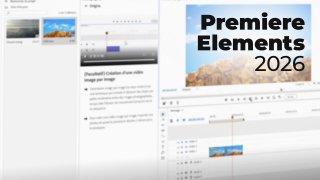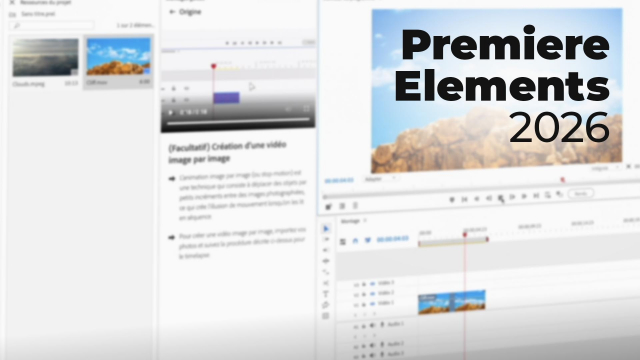Ajouter et personnaliser du texte dans un projet vidéo
Cette leçon explique comment ajouter, modifier et styliser du texte sur la timeline d’un logiciel de montage vidéo, en mettant en avant les fonctions alignement, personnalisation et l’usage des calques de texte.
Découvrir l’Organizer : gérer vos médias facilement
Mode Rapide : prise en main de l’interface







Mode Rapide : ajuster vos images et vos vidéos









Mode Rapide : appliquer vos premiers effets






Mode Guidé : les bases essentielles du montage
Mode Guidé : apprendre à modifier vos clips pas à pas





Mode Avancé : construire votre premier montage





Mode Avancé : affiner et finaliser votre montage
Export & diffusion : publier votre vidéo finale
Détails de la leçon
Description de la leçon
Au cours de cette leçon, vous découvrirez pas à pas comment insérer, sélectionner et personnaliser des éléments textuels dans votre projet vidéo. Après une présentation de l'ajout d’un titre en utilisant les modèles, cette séquence se focalise sur l’insertion et la modification du texte directement sur la timeline.
L’utilisateur est guidé à travers cinq étapes principales, de la sélection de l’emplacement sur la timeline jusqu’à l’application d’un style avancé. Vous apprendrez à utiliser le menu "titres et formes" pour ajouter divers types de calques de texte ou importer des formes et logos. L’utilisation des raccourcis clavier (Commande/Ctrl + T) permet de gagner en efficacité lors de l’ajout de texte.
La vidéo détaille la manière de personnaliser la police, la taille, l’alignement, l’apparence générale du texte (gras, italique, majuscules, couleur, contour, arrière-plan arrondi ou non) et l’utilité de l’outil de sélection pour déplacer le texte aisément sur la vidéo. Des conseils sont donnés pour rendre le texte plus lisible grâce à l’ajout ou la suppression d'un fond ou d'un contour. Enfin, un aperçu des fonctions avancées (animation, mouvement, réglage d’opacité) est abordé, sans y entrer dans le détail.
Objectifs de cette leçon
L’objectif principal est de permettre à l’apprenant d’ajouter et d’organiser du texte dans un projet vidéo, de découvrir les outils de personnalisation et d’utiliser les fonctionnalités d’alignement, de style, de couleur et de positionnement afin d’optimiser la lisibilité du contenu visuel.
Prérequis pour cette leçon
Il est recommandé d’avoir une connaissance élémentaire de la navigation dans un logiciel de montage vidéo, de comprendre les notions de timeline et de calque, et d’être à l’aise avec l’utilisation du clavier pour accéder aux raccourcis.
Métiers concernés
Ce sujet concerne principalement les monteurs vidéo, créateurs de contenus digitaux, responsables communication, enseignants réalisant des supports pédagogiques en vidéo et community managers souhaitant enrichir leurs visuels.
Alternatives et ressources
Parmi les alternatives à l’outil présenté figurent Adobe Premiere Pro, Final Cut Pro, DaVinci Resolve, Shotcut, et OpenShot, qui offrent des fonctions similaires d’ajout et de personnalisation de texte.
Questions & Réponses